抖音偏好设置怎么更改
来源:果果软件站 | 更新时间:2023-08-18 04:20
在抖音中,我们可以设置偏好,这样抖音就会不断刷新我们想要看的内容,那么偏好设置要怎么修改呢?下面就和小编一起来看看偏好设置的修改方法吧。
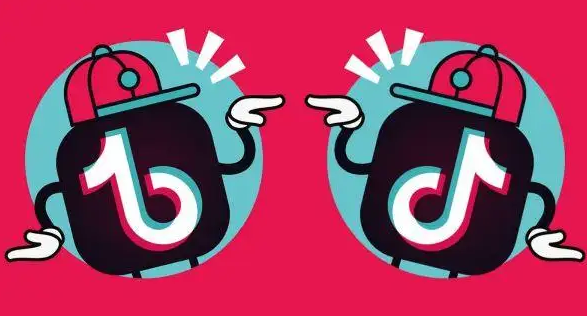
抖音偏好设置怎么更改
1、首先我们在抖音个人界面打开右上角的【三】随后会弹出界面;
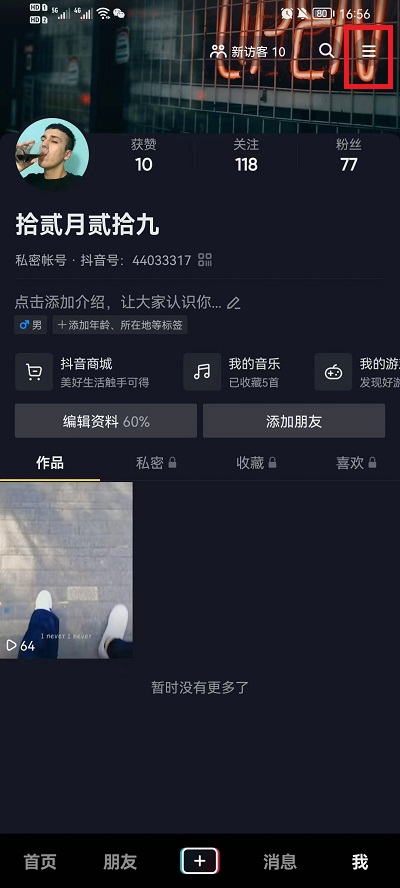
2、在弹出的界面中,点击其中的【时间管理】功能,进入到其中;
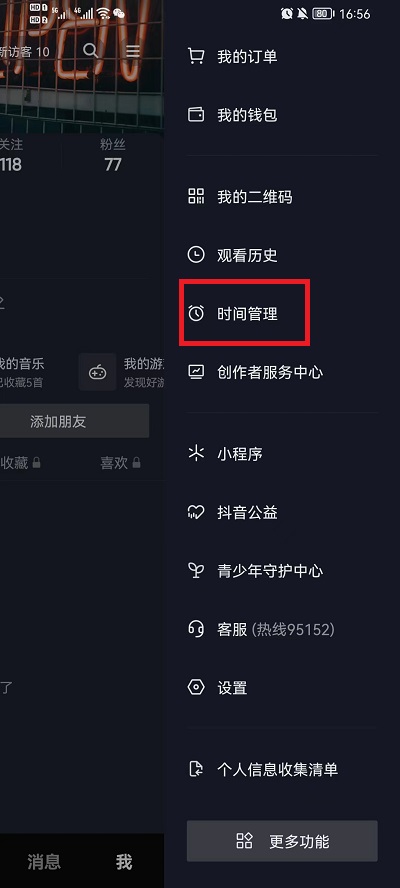
3、随后就可以看到其中的【内容偏好设置】进入功能进行设置;
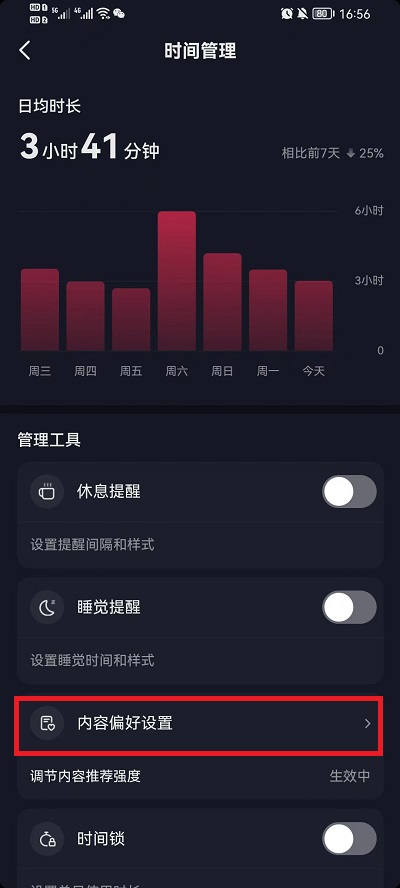
4、在其中上滑到最下方,就可以找到【调节更多内容】打开;
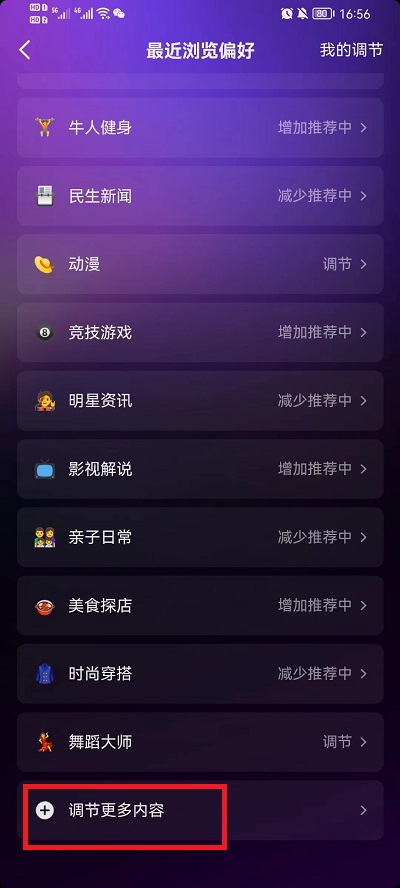
5、在其中选择自己想要增强的功能,点击下方的【去调节】;
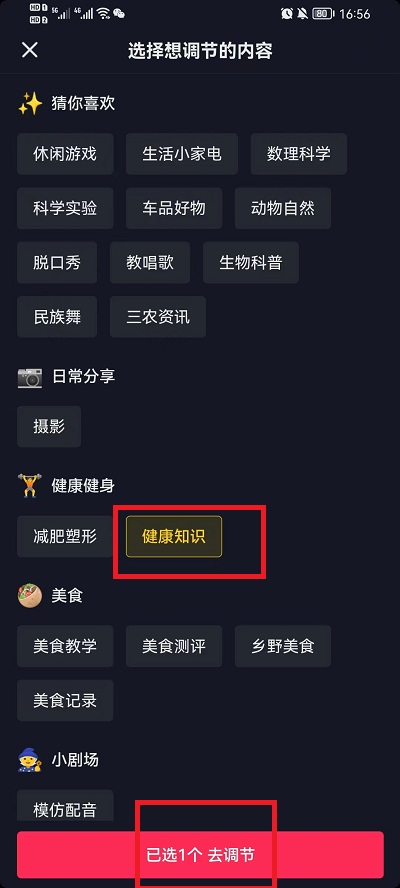
6、最后就可以点击该内容,调节此内容的增加或者是减少推送。
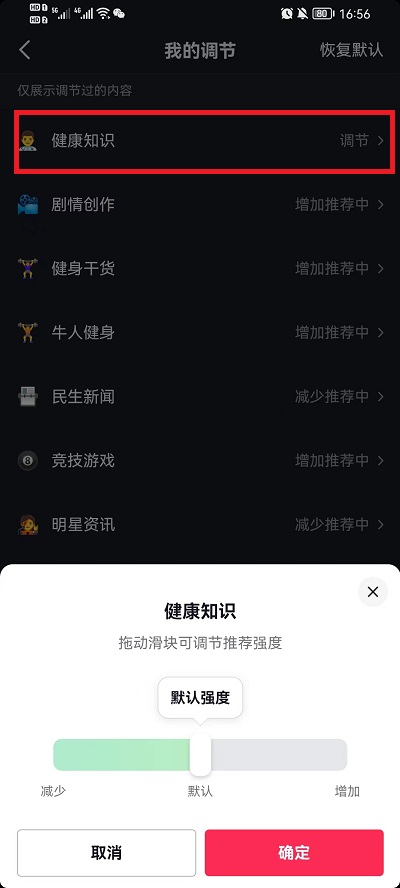
遇到手机、软件不会用的功能,不用着急,果果软件站早就为你准备好了相关教程,记得关注不迷路。

























